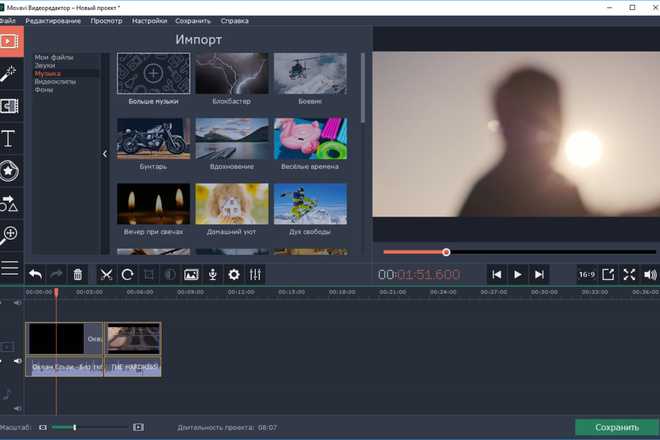Бесплатные программы для монтажа видео: топ-10 вариантов
Бесплатные программы для монтажа видео: PixabayКачественный видеоконтент в современном мире стал эффективным инструментом ведения бизнеса практически во всех сферах. Для его создания существует множество бесплатных видеоредакторов с широким функционалом и возможностями. Дэрил Бакстер и Джеки Доув подсказали лучшие варианты программ для монтажа видео.
Какие есть бесплатные программы для монтажа видео? Вот качественные бесплатные программы для монтажа видео: DaVince Resolve, Lightworks, Hitfilm Express, Shotcut, VideoPad, Apple iMovie, Movie Maker Online, ВидеоМОНТАЖ, Wondershare Filmora, Movavi Video Suite.
DaVince Resolve
Это условно-бесплатная программа, за весь доступный функционал придется платить. Это отличное решение для тех, кто хочет начать заниматься видеомонтажом на профессиональном уровне. Клуб DNS пишет, что DaVince Resolve использовали для цветокоррекции и монтажа таких фильмов, как «Аватар» и «Пираты Карибского моря».
Автор портала Tom’s Guide Джэки Доув утверждает, что это непростая программа и уроков по ее использованию немного. Если не пугает мануал на 256 страниц, то DaVince Resolve подарит широкий инструментарий. Редактор предлагает глубокий грейдинг (цветокоррекция) и тонкую работу со звуковыми эффектами. DaVince Resolve может в одиночку закрыть все потребности продакшена.
Lightworks
Автор портала Techradar Дэрил Бакстер назвал Lightworks лучшим бесплатным вариантом для тех, кто хочет создавать фильмы и видео профессионального качества. Программа — нелинейный редактор, который поддерживает многодорожечное видео, поэтому качество отснятого материала не будет снижено во время обработки.
В Lightworks доступны всевозможные высококачественные функции, которые обычно доступны только в дорогих пакетах, таких как Final Cut Pro. К ним относят возможность импорта и рендеринга отснятого материала в фоновом режиме, а также предварительного просмотра видеоэффектов в режиме реального времени.
К плюсам видеоредактора относят:
- мощные функции и эффекты;
- легко настраиваемый интерфейс.
Hitfilm Express
Hitfilm Express — это бесплатное программное обеспечение для редактирования видео, которое делает профессиональный монтаж доступным для всех. С помощью этого программного пакета легко настраивать цветовой баланс, обрезать клипы и экспортировать проекты в различные видеоформаты.
Видеоредактор можно использовать для работы с зеленым экраном, создания пользовательских масок видео, вывода с помощью ряда инструментов 3D-композиции видеоматериала на новый уровень. Хотя начинающим пользователям это может показаться немного запутанным, пользовательский интерфейс HitFilm Express будет понятен всем, кто раньше работал с продвинутым видеоредактором.
Shotcut
Shotcut начал свою жизнь как бесплатный видеоредактор в Linux и был перенесен на компьютеры Windows и Mac. Этот путь разработки привел к немного странному пользовательскому интерфейсу, но Shotcut по-прежнему остается одним из лучших бесплатных видеоредакторов.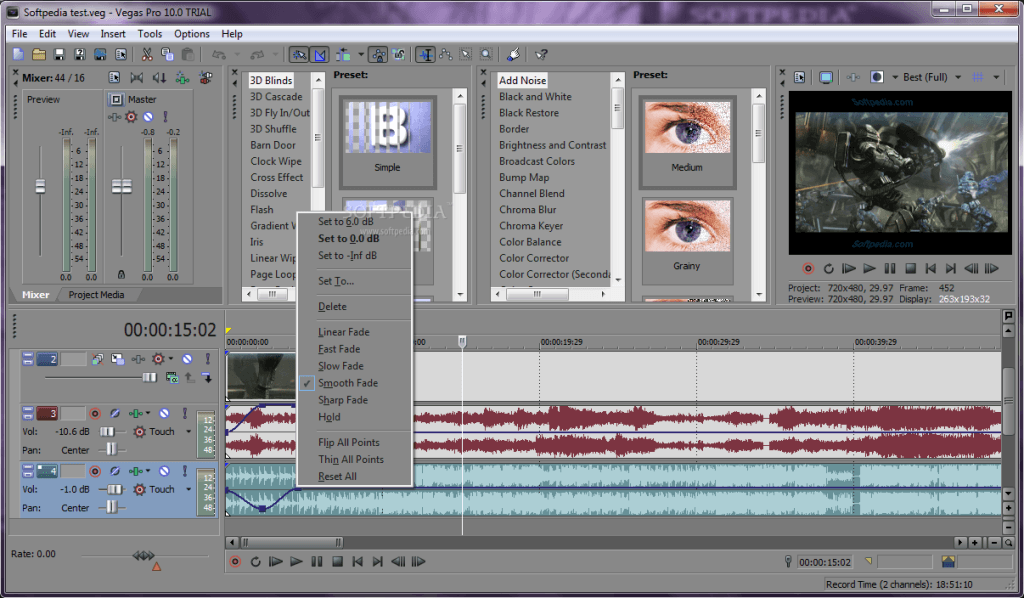
Некоторые аспекты системы Shotcut просты и интуитивно понятны, например, процесс перетаскивания медиафайлов для их импорта в проект. Тем не менее нет никаких сомнений в том, что с этим видеоредактором обучаться видеомонтажу проще, чем с другими программами.
Shotcut: YouTube/Мовави ВлогVideoPad
Программа для редактирования видео, в которой многое можно преобразовать при помощи плагинов. Для преподавателей, блогеров и инфобизнеса будет интересна функция захвата видео с цифровой или вебкамеры. С ее помощью можно записывать видеоуроки и вебинары сразу в кэш программы и тут же их редактировать, накладывать субтитры и править звуковую дорожку.
Возможности VideoPad:
- Загрузка плагинов VirtualDub. Это значительно расширяет возможности редактора, увеличивает количество видеоэффектов.
- Поддержка каталога MixPad. Данная функция отвечает за звук. С ее помощью можно обрабатывать и сводить отдельные аудиодорожки.
Apple iMovie
Это лучшее бесплатное программное обеспечение для редактирования видео для пользователей Mac, поскольку оно предоставляет темы, трейлеры в голливудском стиле и видеоэффекты с минималистичным размахом, глубокой интеграцией и оптимизацией с macOS.
Недавние обновления изменили интерфейс и добавили поддержку сенсорной панели для последних версий Mac. Теперь пользователи могут редактировать и настраивать фокус в видео, снятых с помощью нового кинематографического режима iPhone 13. Кроме того, теперь он оптимизирован для новейшего кремния Apple, поэтому его производительность будет улучшена при использовании на новых моделях MacBook Pro 14 или 16 дюймов и чипах M1 Pro или M1 Max.
Какая самая простая программа для монтажа видео? Movie Maker Online — один из самых простых видеоредакторов.
Movie Maker Online
Movie Maker Online — это видеоредактор, который работает в браузере. Чтобы отредактировать видео, нужно загрузить его на необычную вертикальную временную шкалу проекта, где можете обрезать клипы и добавить фильтры или эффекты перехода.
Большим преимуществом онлайн-редактора считают то, что можете получить к нему доступ с любого настольного устройства, и не нужно беспокоиться о хранении контента. Еще один бонус — характеристики компьютера не имеют значения, поскольку все происходит в облаке.
Какие легкие программы для монтажа видео? Начинающим видеомонтажерам подойдут такие легкие в понимании программы: ВидеоМОНТАЖ, Wondershare Filmora, Movavi Video Suite, Movie Maker Online.
ВидеоМОНТАЖ
Это прекрасное решение для слабых ПК. Работая на старом нетбуке с 2-ядерным процессором и всего 2 ГБ ОЗУ, все будет монтироваться без зависаний. ВидеоМОНТАЖ отлично подойдет начинающим монтажерам, поскольку интерфейс выстроен дружелюбно и интуитивно понятно.
Программа подойдет для полноценного монтажа домашних роликов, видео для YouTube и создания видеоуроков. У нее присутствует особая функция «Конструктор», которая сама проведет цикл настроек. Это поможет ускорить процесс видеомонтажа. К полезным функциям стоит отнести:
- стабилизацию;
- расширенные аудионастройки;
- съемку пользователя на камеру (запись сразу попадает в редактор для дальнейшей обработки).
Это простой видеоредактор, который работает как на Windows, так и на Mac.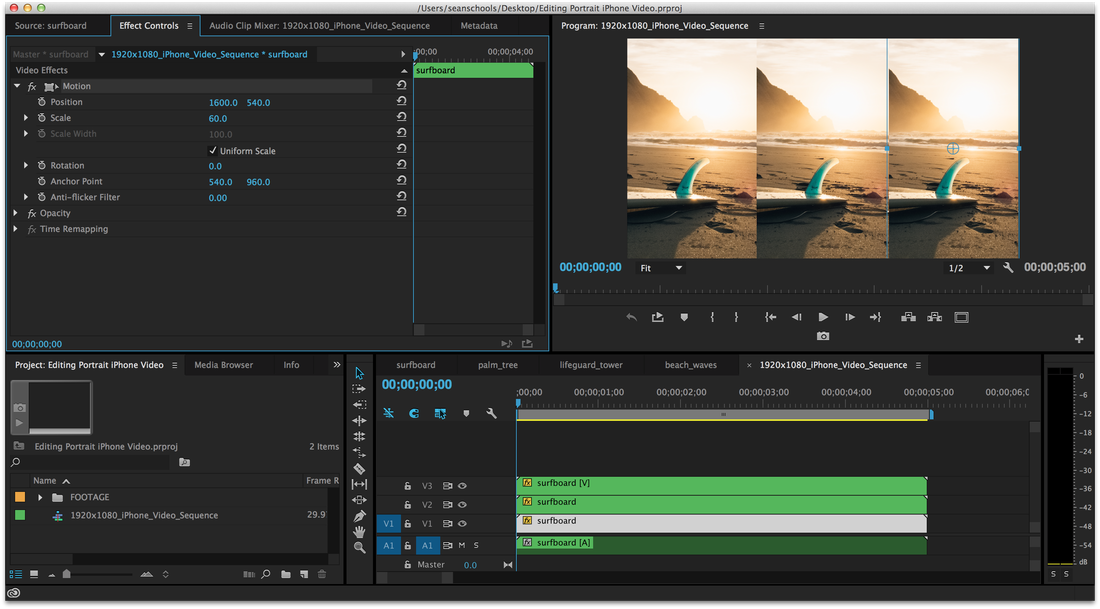 Программа позволит выполнить базовые обработки для видео. Если понравились оттенки одного из фрагментов, можно использовать эти цвета как пресет и применить сразу ко всему ролику, чтобы выдержать проект в одном стиле.
Программа позволит выполнить базовые обработки для видео. Если понравились оттенки одного из фрагментов, можно использовать эти цвета как пресет и применить сразу ко всему ролику, чтобы выдержать проект в одном стиле.
Возможности видеоредактора:
- Отслеживание движения. К объекту крепится стикер или текст, который будет сопровождать его в кадре.
- Панорамирование и масштабирование статичных изображений. Можно добавить к клипу обычное фото, создать эффект, будто объект в кадре приближается.
- Точная аудионастройка. Программа наделена хорошим аудиоредактором.
Movavi Video Suite
Прекрасная программа для начинающих монтажеров, которая содержит библиотеки переходов, эффектов и звукового сопровождения. В видеоредакторе есть функция цветокоррекции, стабилизации, хромакея, продумана работа со звуком. В библиотеке даже есть начальные и финальные титры.
Аудиоредактор Movavi Video Suite способен подавлять шумы и накладывать различные эффекты. Блогерам и коммерческим организациям пригодится функция защиты от копирования контента: в программе есть инструмент накладывания водного знака. Из дополнительного следует выделить функцию замедления, которая сделает видеоролик эффектным.
Блогерам и коммерческим организациям пригодится функция защиты от копирования контента: в программе есть инструмент накладывания водного знака. Из дополнительного следует выделить функцию замедления, которая сделает видеоролик эффектным.
В чем монтируют видеоблогеры? Видеоблогеры зачастую используют платные программы от Adobe или Vegas Pro. В последнее время DaVince Resolve становится более востребованным из-за профессионального и доступного функционала. В начале пути контент-мейкеры могут использовать бесплатные программы, которые обладают широким спектром функций.
В списке популярных редакторов для обработки видео представлены лучшие программы, которые способны выполнить задачи различной сложности. Выбирайте наиболее подходящий для поставленных целей и создавайте уникальные видеоролики для бизнеса и дома.
Оригинал статьи: https://www.nur.kz/technologies/software/1832140-programmy-dla-montaza-video-10-otlicnyh-programm/
Video Editor — Простое редактирование видео в Windows
Video Editor — Простое редактирование видео в Windows — Icecream Appslanguage
Обзор Возможности Узнайте больше Помощь Требования
СкачатьНужно отредактировать видео или создать новое из клипов и фотографий? Попробуйте Icecream Video Editor — простой, но функциональный бесплатный видеоредактор для операционной системы Windows.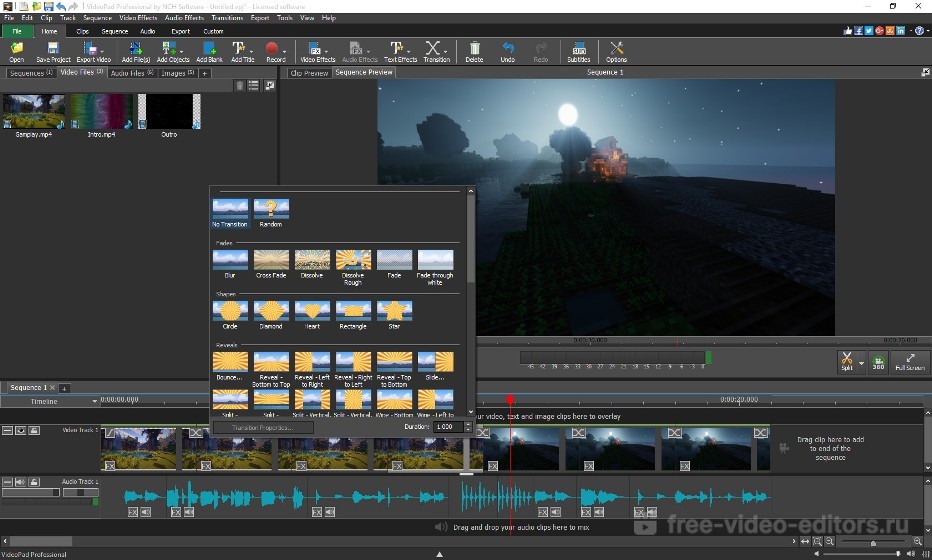 Объединяйте медиа-файлы, обрезайте видео и кадрируйте, добавляйте музыку, заголовки, переходы и многое другое.
Объединяйте медиа-файлы, обрезайте видео и кадрируйте, добавляйте музыку, заголовки, переходы и многое другое.
Скачать бесплатно PRO Версия
4.9
на основе 24356 отзывов
Видео редактор для ПК доступен на Windows 11, 10, 8.1, 8, 7.
Бесплатно
Простой редактор видео
Это, возможно, самая простая в работе программа для монтажа видео. Объединяйте видео, фотографии и фоновую музыку с помощью интуитивно понятного интерфейса. Добавляйте переходы, стикеры, видеоэффекты всего за несколько кликов. Нет нужды в изучении сложных руководств;)
Поддерживаемые форматы
Программа для монтажа видео поддерживает все популярные форматы видео и изображений, такие как MP4, AVI, WEBM, MOV, JPG, PNG, GIF и др.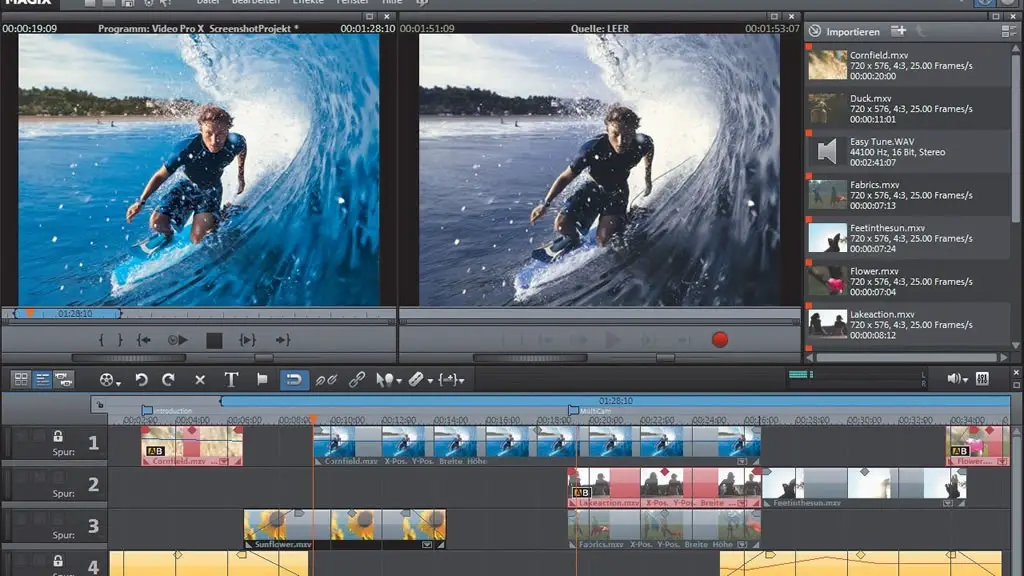
Оригинальные переходы
Используйте один из 20+ необычных переходов для видео и 10 анимационных эффектов для фотографий. Опция «Случайно» позволит легко применить различные настройки для каждого файла одним нажатием мыши.
Видеоредактор для Windows
Icecream Video Editor поддерживается на всех основных ОС Windows, включая новую Windows 11 и, конечно же, Windows 10.
Бесплатный редактор видео
Большинство возможностей для видео монтажа доступны в бесплатной версии. Программа также не добавляет водяной знак на короткие видео. Узнайте больше о бесплатном видеоредакторе.
Скачайте редактор видео на персональный компьютер, чтобы регулярно редактировать видео
Скачать бесплатно
Обрезка видео
Видеоредактор от Icecream Apps позволяет изменять первоначальную длину видео. Разделите видео на отдельные сцены одним щелчком мыши или используйте режим «Обрезка видео», чтобы обрезать начало и конец отснятого материала.
Разделите видео на отдельные сцены одним щелчком мыши или используйте режим «Обрезка видео», чтобы обрезать начало и конец отснятого материала.
Добавляйте звук к видео
Добавьте фоновую музыку к видео и настройте ее по своему усмотрению: регулируйте громкость, добавляйте эффекты, затухание и приглушение, автоматически подстраивайте добавленную музыку под исходный звук фрагмента и многое другое.
Добавляйте текст к видео
Быстро добавьте текст, используя один из шаблонов, доступных в программе. Если вас не устраивают изначальные настройки, можно задать положение текста, размер и скорость движения.
Изменяйте скорость
Замедляйте или ускоряйте видео целиком или его отдельные части в пару кликов. Выбирайте опции от x0,25 до x4
Изменяйте размер и кадрируйте видео
Доступно множество настроек кадрирования и изменения размера, включая такие функции, как размытый фон для пустых частей и автоматическое масштабирование.
Поворачивайте и зеркально отражайте видео
Редактор видео позволяет как переворачивать, так и вращать медиа-файлы. Он также автоматически поворачивает вертикально ориентированные файлы, что экономит ваше время.
Конвертируйте видео
Не только редактируйте, но и конвертируйте видео! Наша бесплатная программы для монтажа видео конвертирует медиа файлы в популярный MP4 формат и экспортирует аудио в MP3 файл.
Видео проекты
Все ваши видеопроекты автоматически сохраняются в разделе «Мои проекты» на случай, если вам понадобится больше времени для работы. Закройте проект, чтобы вернуться к нему позже.
Системные требования
ОС
Windows 11, Windows 10, Windows 8.1, Windows 8, Windows 7
Процессор
Intel®, AMD или любой другой подходящий процессор, 2.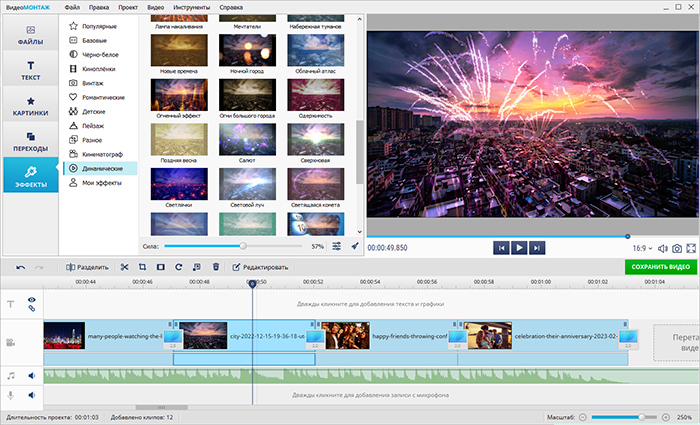
Оперативная память
минимум 4GB ОЗУ (16GB для лучшей производительности)
Разрешение монитора
1024×768 минимального разрешения
Место на диске
100MB — 5GB
Языки
Русский, английский, французский, немецкий, испанский, итальянский, португальский, турецкий, китайский упрощенный
Скачать бесплатно
Версия: 2.71 — 28.9.2022 (История изменений)
Video Editor — Вопросы-Ответы
Как удалить часть видео?
Есть 2 простых способа сделать это.
1) Используйте кнопку «Разбить» 2 раза, чтобы создать 3 сцены из одной. Затем удалите сцену в середине.
2) Добавьте исходное видео дважды на временную шкалу и с помощью функции «Обрезка» отредактируйте обе сцены так, чтобы они содержали только нужные вам части.
Безопасен ли видеоредактор для установки?
Да, использование любого продукта от Icecream Apps абсолютно безопасно.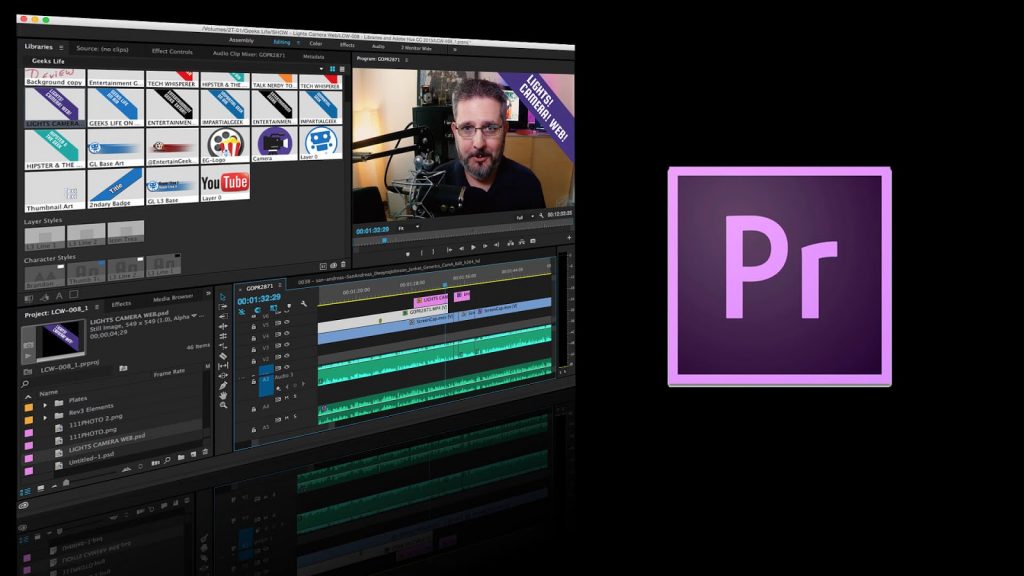
Как часто вы обновляете видеоредактор?
Мы регулярно обновляем наше программное обеспечение, чтобы внедрять новые функции и поддерживать работу без ошибок. Вы можете ознакомиться с историей изменений редактора видео для получения дополнительной информации.
Сложно ли редактировать видео?
Мы разработали Icecream Video Editor таким образом, чтобы каждый мог научиться монтировать видео без какой-либо предварительной подготовки. Это действительно простая программа для монтажа видео — большинство действий выполняются в несколько кликов.
Как объединить короткие видео в одно?
Добавьте свои видеоролики в библиотеку видеоредактора. Перебросьте их на таймлайн и объедините видео в соответствии с вашими потребностями, добавив при необходимости переходы. Нажмите кнопку «Экспортировать видео», чтобы сохранить результат как новый файл.
Как обрезать видео с помощью Icecream Video Editor?
Это одна из самых популярных вещей, которые вы можете сделать с помощью видеоредактора.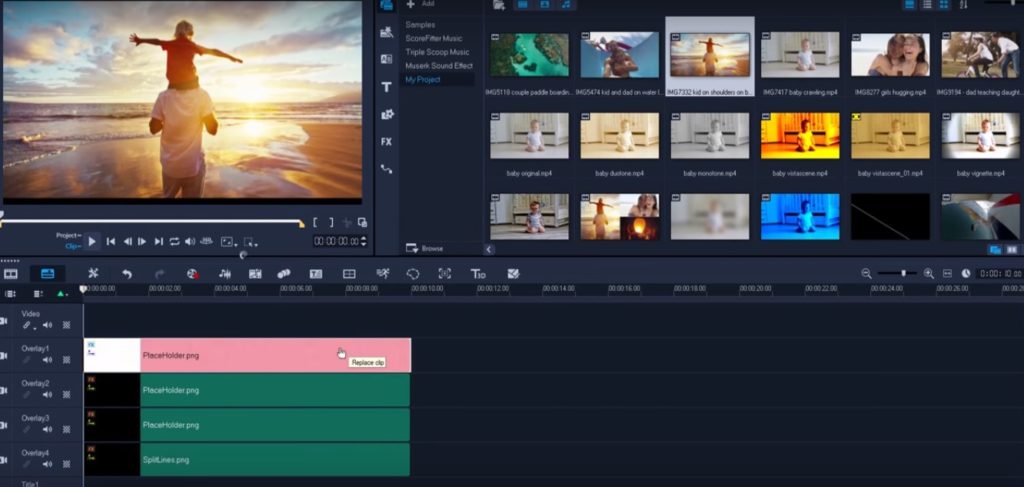 Добавьте видео сначала в библиотеку, а затем на таймлайн. Нажмите кнопку обрезки, чтобы войти в соответствующий режим, выберите начало и конец сцены.
Добавьте видео сначала в библиотеку, а затем на таймлайн. Нажмите кнопку обрезки, чтобы войти в соответствующий режим, выберите начало и конец сцены.
Доступна ли ваша программа для редактирования видео бесплатно?
Да, все основные функции доступны в бесплатной версии Icecream Video Editor. В PRO версии вы сможете добавлять более 10 сцен на таймлайн и экспортировать видео длительностью более 5 минут без водяных знаков.
Подпишитесь на важные обновления Video Editor и другие новости от Icecream Apps
Используя наши сервисы, Вы соглашаетесь на наше использование файлов cookie. Это необходимо для нормального функционирования наших сервисов. ОК
© 2014-2022, Icecream Apps.
Все права защищены
Продукты
PDF Editor Video Editor Video Converter Screen Recorder Ebook Reader Slideshow Maker PDF Converter PDF Split & Merge Image Resizer
Кто мы
Об Icecream Apps Пресс-центр Блог Партнерство
Помощь
Инструкции Техническая поддержка Условия пользования Политика возврата Политика конфиденциальности
Монтаж видео для начинающих: полное руководство
ПоддерживаетсяВместе с
(откроется в новой вкладке)
(Изображение предоставлено: Душан Йович на Unsplash) Начинать редактирование видео может показаться сложным, но наше исчерпывающее руководство по редактированию видео для начинающих поможет вам./cc0076d6e2a8d21.s.siteapi.org/img/2cee63a951aece7044b09d309d0682c02d3153e7.png) Планируете ли вы карьеру в этой области или просто хотите отредактировать свои собственные видео для социальных сетей или личного использования, приведенные ниже указатели дадут вам то, что вам нужно знать о программном обеспечении, оборудовании и общей терминологии, прежде чем вы приступите к работе. само редактирование.
Планируете ли вы карьеру в этой области или просто хотите отредактировать свои собственные видео для социальных сетей или личного использования, приведенные ниже указатели дадут вам то, что вам нужно знать о программном обеспечении, оборудовании и общей терминологии, прежде чем вы приступите к работе. само редактирование.
Искусство видеомонтажа заключается не только в нарезке. Речь также идет о добавлении переходов и визуальных эффектов, включении музыки, звуковых эффектов и титров, улучшении цветов и освещения и многом другом. Звезды YouTube с наибольшим количеством подписчиков, как правило, знают об этом и широко используют эти методы для создания отполированных видео, которые помогают им выделиться из толпы.
Наше руководство ниже предлагает некоторые важные советы по редактированию видео для начинающих, независимо от того, делаете ли вы личные видео, видео для социальных сетей, видео на YouTube, бизнес-презентации, музыкальные клипы, телешоу или фильмы. Вы также можете ознакомиться с нашим руководством по редактированию видео и нашими главными советами и рекомендациями по редактированию видео, а также получить в свои руки один из лучших ноутбуков для редактирования видео.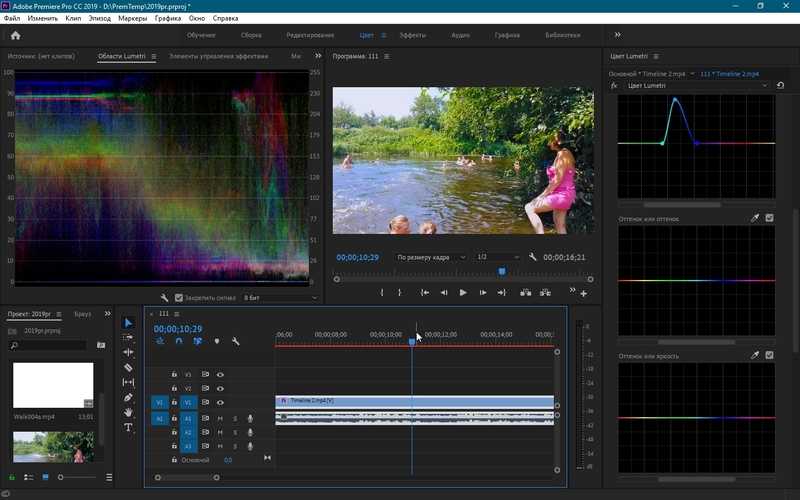
Какое программное обеспечение следует использовать, если вы новичок в редактировании видео?
Premiere Pro — популярный выбор среди видеоредакторов (Изображение предоставлено Adobe)К счастью, в наши дни редактирование видео стало очень доступным процессом, и существует огромное количество доступных инструментов для выполнения этой работы. Многие камеры и смартфоны теперь имеют встроенное программное обеспечение, которое позволит вам вносить хотя бы базовые изменения в отснятый материал на устройстве без использования каких-либо других программ или приложений. И даже платформы и инструменты социальных сетей, такие как TikTok и Instagram Reels, имеют свои собственные базовые инструменты редактирования, которые вы можете использовать для настройки своего контента перед его публикацией (см. Руководство по редактированию видео для TikTok).
Однако в обоих случаях речь идет об очень простых настройках. Если вы хотите сделать что-то более продвинутое — и сделать ваши видео лучше среднего — вам понадобится лучшее программное обеспечение для редактирования видео.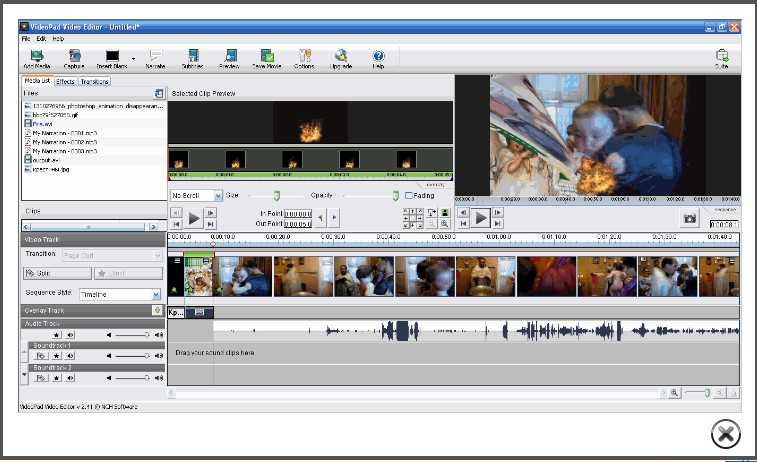 Существует множество бесплатных инструментов для редактирования видео, и некоторые из них вполне функциональны. Обычно у них есть ограничения в виде добавленных водяных знаков, ограничений на длину ваших клипов, но они могут быть хорошим способом начать работу с редактированием видео.
Существует множество бесплатных инструментов для редактирования видео, и некоторые из них вполне функциональны. Обычно у них есть ограничения в виде добавленных водяных знаков, ограничений на длину ваших клипов, но они могут быть хорошим способом начать работу с редактированием видео.
Однако профессиональные видеоредакторы или даже серьезные энтузиасты обычно используют платное программное обеспечение для редактирования видео, которое может быть дорогим (обратите внимание на скидки Creative Cloud). вкладку), Final Cut Pro) (открывается в новой вкладке) (только для Apple) и DaVinci Resolve (открывается в новой вкладке).
Эти программы предлагают самые большие творческие возможности, но они довольно сложны. Если вы не готовы к такому обучению, вы можете предпочесть упрощенную версию, такую как Adobe Premiere Elements (открывается в новой вкладке) или iMovie (открывается в новой вкладке). Filmora и Pinnacle Studio также являются популярным выбором. Многие варианты предлагают бесплатные пробные версии, что означает, что вы можете попробовать программное обеспечение, чтобы проверить, нравится ли вам, как оно работает, прежде чем совершать его.
Когда вы только начинаете заниматься редактированием видео — или если у вас мало времени — шаблоны для редактирования видео могут быть очень полезными. Как правило, они позволяют добавлять заранее разработанные заголовки, титры, подписи, анимацию и визуальные эффекты к отснятому материалу, мгновенно придавая ему профессиональный вид. Бесплатные и платные шаблоны доступны для широкого спектра программ для редактирования видео и действительно могут помочь сделать видеоролики для начинающих более привлекательными.
Какое оборудование следует использовать, если вы новичок в редактировании видео?
Хотя вы можете редактировать видео на своем телефоне, ПК или ноутбук будут лучше , ваш телефон, вероятно, также имеет свой собственный видеоредактор. Тем не менее, программы для редактирования видео, доступные для телефонов, часто довольно ограничены и не предлагают набор функций и творческих возможностей, которые вы получаете с программным обеспечением для настольных компьютеров, поэтому вам, как правило, нужен компьютер.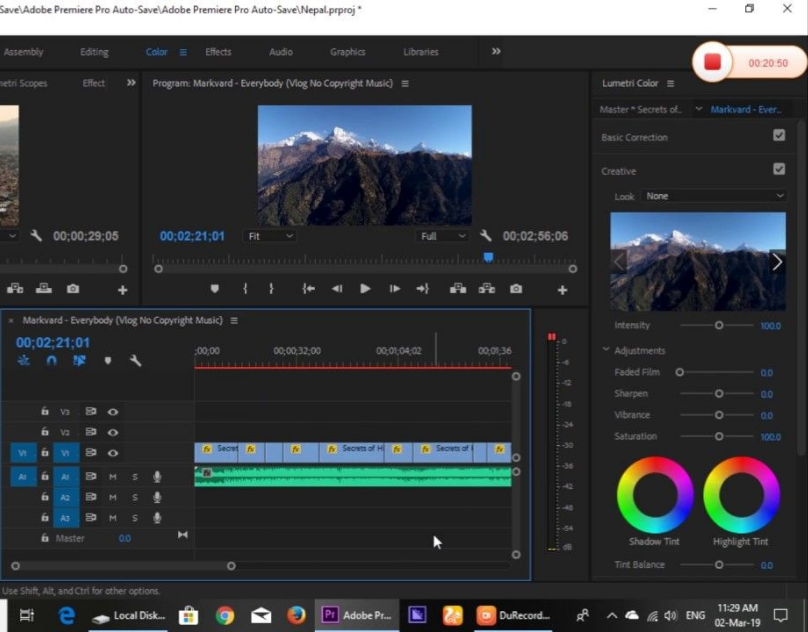
Почти любой современный компьютер в той или иной степени способен редактировать видео. Однако чем больше разрешение, в котором вы снимаете, чем длиннее отснятый материал и чем быстрее вам нужно работать, тем более мощный компьютер вам понадобится.
В идеале вам нужен один из лучших компьютеров для редактирования видео, но, по крайней мере, вам понадобится один из новейших процессоров, например Intel Core i5 или Core i7, и не менее 8 ГБ ОЗУ, если вы этого не хотите. Вы не хотите, чтобы ваш компьютер зависал каждый раз, когда вы пытаетесь внести изменения. В идеале вам также понадобится приличная видеокарта и достаточно места для хранения файлов, с которыми вы будете работать.
Мы рекомендуем ноутбук с твердотельным накопителем емкостью не менее 256 ГБ, но если вы работаете с видео 4K и выше, вам, вероятно, понадобится значительно больше. Конечно, здесь также могут помочь лучшие внешние жесткие диски и лучшее облачное хранилище. Чтобы увеличить скорость передачи данных, желательно, чтобы ваше устройство имело порты USB 3.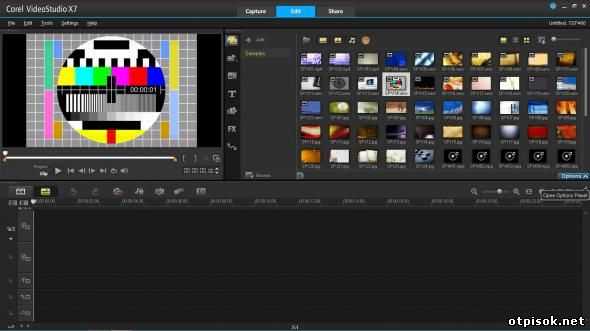 1, USB-C и/или Thunderbolt, а также быстрое соединение Wi-Fi.
1, USB-C и/или Thunderbolt, а также быстрое соединение Wi-Fi.
Общая терминология редактирования видео
Какой бы инструмент для редактирования видео вы ни выбрали, большинство лучших поставщиков программного обеспечения предлагают на своих веб-сайтах множество учебных пособий и практических руководств, чтобы вы могли начать работу (вы можете взглянуть на нашу собственную подборку Premiere Pro учебники). Тем не менее, попытка найти нужный учебник может поначалу иногда немного сбивать с толку, если вы не знакомы с жаргоном видеомонтажа. Чтобы упростить задачу, вот несколько терминов, которые необходимо знать всем начинающим видеоредакторам.
Временная шкала
Большинство инструментов редактирования видео основаны на временной шкале, которая представляет собой отображение всего вашего видео от начала до конца. Обычно он расположен слева направо и позволяет вам прокручивать вперед и назад, чтобы интуитивно вносить изменения, такие как обрезка, настройка и перестановка клипов, добавление музыки и т. д.
д.
Композитинг
Композитинг включает в себя объединение визуальных элементов из отдельных источников в отдельные кадры для создания иллюзии того, что все эти элементы являются частями одной и той же сцены. Самый распространенный пример — это когда актеры выступают перед зелеными экранами, а затем добавляются фоны и визуальные эффекты.
Сжатие
Видеофайлы могут быть очень большими, особенно если вы снимаете в формате HD, 4K или 8K. Сжатие включает в себя уменьшение объема данных в видеофайле для экономии места на жестком диске и упрощения переноса с одного устройства на другое или в облако.
Существует множество терминов, которые необходимо изучить при редактировании видео (Изображение предоставлено Adobe). Чем больше пикселей, тем детальнее будет ваша картинка и тем выше разрешение. Типичные разрешения видеоматериалов: SD: 640×480 пикселей; 720p HD: 1280×720; FullHD: 1920×1080, 4K: 3840 x 2160 и 8K: 7680 на 4320.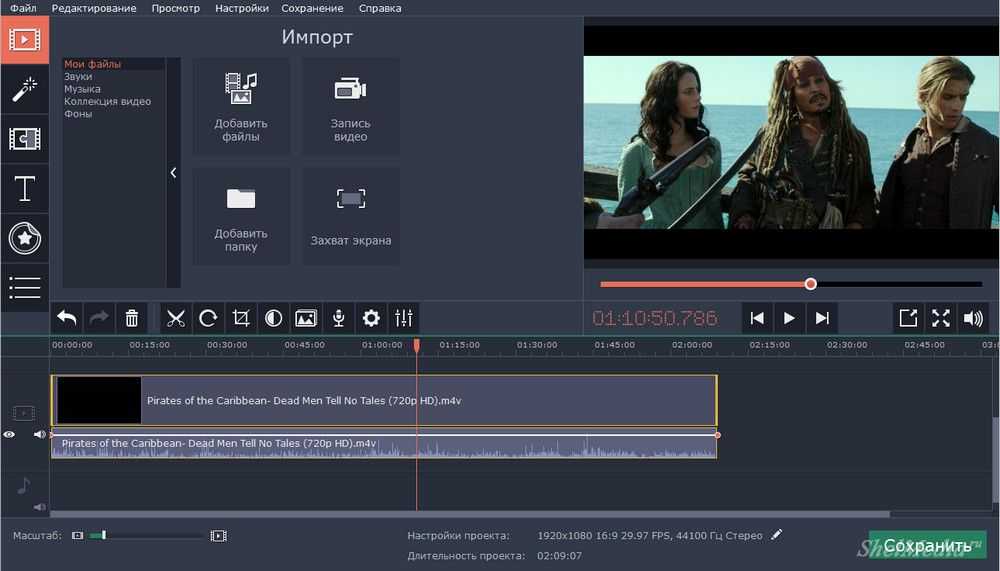
Соотношение сторон
Вы когда-нибудь замечали, что при просмотре некоторых фильмов по телевизору вверху и внизу экрана появляются черные полосы? Это происходит, когда соотношение сторон фильма — ширина и высота изображения — отличается от соотношения сторон экрана.
Это компромисс, с которым зрители обычно готовы мириться при просмотре контента, изначально выпущенного для кинотеатров. Но для любого другого типа видео они не будут такими прощающими. Поэтому очень важно знать, в каком соотношении сторон редактировать видео, особенно при загрузке в социальные сети. Например, стандартное соотношение сторон для YouTube — 16:9.в то время как Instagram рекомендует соотношение сторон 4: 5 или 9:16 для историй.
B-Roll
B-Roll — это второстепенные кадры, которые снимаются отдельно от основного (A-roll) материала во время видеосъемки. Обычно используется для перехода от одной сцены к другой. Например, в телешоу, когда действие переключается из Лондона в Нью-Йорк, вы обычно видите эстакаду где-нибудь вроде Эмпайр-стейт-билдинг, чтобы установить сцену.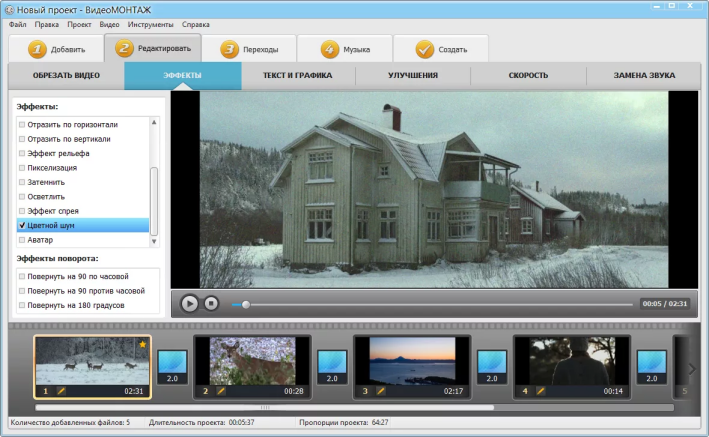 Вы можете использовать эту технику в своих праздничных видеороликах, например, чередуя кадры, на которых вы загораете или проводите вечеринки, с широким панорамным снимком волн, разбивающихся о берег.
Вы можете использовать эту технику в своих праздничных видеороликах, например, чередуя кадры, на которых вы загораете или проводите вечеринки, с широким панорамным снимком волн, разбивающихся о берег.
Почему стоит заниматься редактированием видео?
Вышеприведенное руководство является лишь кратким введением в самые основные вещи, которые вам необходимо знать, чтобы начать монтаж видео в качестве новичка. Наш главный совет — начать и практиковаться. Как и многие другие вещи в жизни, редактирование видео намного проще сделать, чем объяснить. Поэтому, как только вы начнете работать с каким-либо программным обеспечением для редактирования видео, все постепенно начнет обретать смысл.
Монтаж видео — это навык, который становится все более востребованным, даже в тех профессиях, которые больше не требуют каких-либо знаний, поэтому им стоит заниматься. Взрыв потоковых сервисов означает, что в самом редактировании видео будет все больше и больше рабочих мест. И на других работах возможность редактирования видео для бизнес-презентации или публикации в социальных сетях теперь может выделить вас. Платформы социальных сетей отводят все больше и больше места для видео, как показано в последнем обновлении Instagram Reels. И, конечно же, можно получить массу удовольствия, редактируя и публикуя личные видео в Интернете — вы даже можете получить дополнительный доход, добившись успеха на YouTube, TikTok или любой другой платформе, которая появится дальше.
Платформы социальных сетей отводят все больше и больше места для видео, как показано в последнем обновлении Instagram Reels. И, конечно же, можно получить массу удовольствия, редактируя и публикуя личные видео в Интернете — вы даже можете получить дополнительный доход, добившись успеха на YouTube, TikTok или любой другой платформе, которая появится дальше.
Лучшие на сегодня предложения по редактированию видео
(открывается в новой вкладке)
Adobe Premiere Pro CC Individual
(открывается в новой вкладке)
19,97 фунтов стерлингов
/ мес.
4 (открывается в новой вкладке) открывается в новой вкладке)
в Adobe (открывается в новой вкладке)
(открывается в новой вкладке)
Adobe CC All Apps
(открывается в новой вкладке)
£49,54
/мес.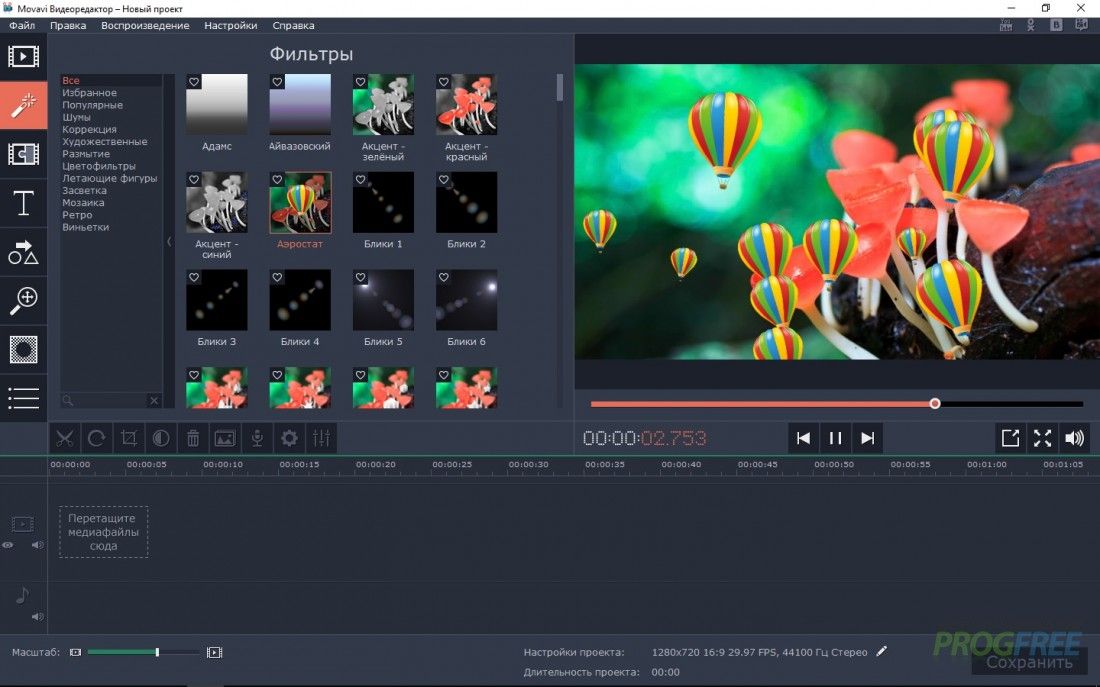
(открывается в новая вкладка)
Вид (открывается в новой вкладке)
в Adobe (открывается в новой вкладке)
(открывается в новой вкладке)
Adobe CC All Apps
(открывается в новой вкладке)
£49,94
/мес
(открывается 9003 в новой вкладке) Посмотреть (открыть в новой вкладке)
в Adobe (открыть в новой вкладке)
Подробнее:
- Лучшие приложения для редактирования видео: редактируйте видео на ходу
- Лучшие онлайн-курсы по редактированию видео: учитесь онлайн
- Лучшие кольцевые огни для YouTube, Zoom, прямых трансляций и многого другого
Creative Bloq создал этот контент в рамках платного партнерства с InVideo. Содержание этой статьи является полностью независимым и отражает исключительно редакционное мнение Creative Bloq.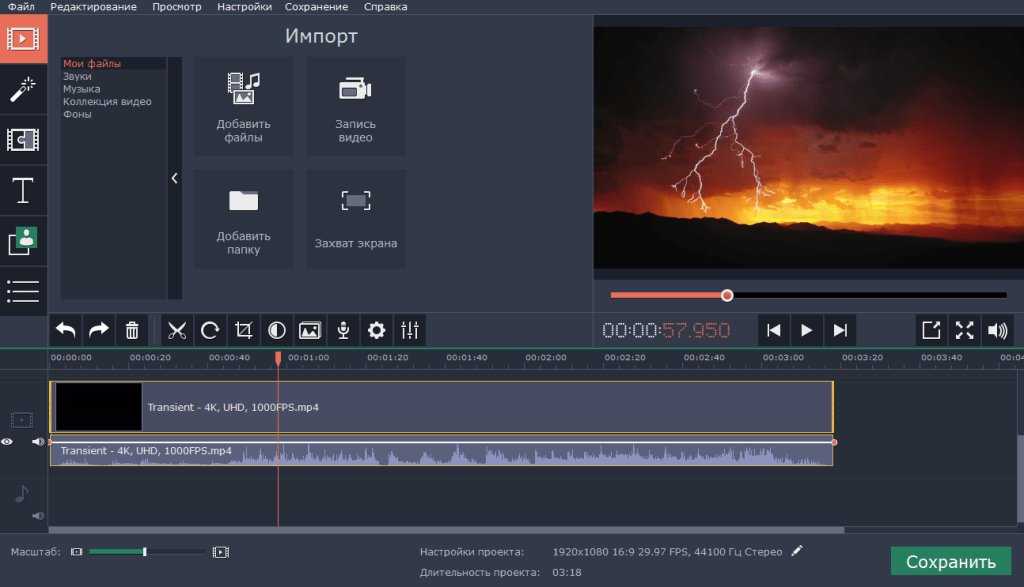
Кирон Мур — писатель-фрилансер из Манчестера, Англия. Он вносит свой вклад в сайты Future, включая TechRadar и Creative Bloq, уделяя особое внимание темам, включая программное обеспечение для творчества, редактирование видео и потоковые сервисы. Эта работа основана на его опыте независимого режиссера и независимого телезрителя. Его можно найти в Твиттере по адресу @KieronMoore, обычно когда он должен писать.
ОбзорOpenShot | Creative Bloq
Наш вердикт
OpenShot — относительно простой видеоредактор, даже по сравнению с бесплатными альтернативами, но он прост в использовании и имеет достаточно функций, чтобы привлечь редакторов-любителей, работающих над личными проектами.
За
- Очень прост в использовании
- Диапазон переходов и эффектов
Против
- Некоторые функции скрыты
- Может глючить
Почему вы можете доверять Creative Bloq Наши эксперты-рецензенты часами тестируют и сравнивают продукты и услуги, чтобы вы могли выбрать лучшее для себя. Узнайте больше о том, как мы тестируем.
Узнайте больше о том, как мы тестируем.
Вы никогда не сможете обвинить OpenSource в том, что он имеет ряд функций, равных другим тяжеловесам бесплатного программного обеспечения для редактирования видео, таким как Davinci Resolve или Hitfilm Express, но это часть его привлекательности.
OpenSource намного проще в использовании, чем множество аналогов на рынке, что делает его идеальным для тех из вас, кто не занимается редактированием проектов профессионального уровня. Об этом стоит подумать, если вы создаете личные проекты, например, подборку видеороликов с праздника или какого-либо праздника, особенно если у вас нет большого опыта работы с инструментами редактирования.
Таким образом, вы можете считать его эквивалентом iMovie или KineMaster от Apple на смартфонах — это быстро и легко использовать для людей, у которых практически нет опыта редактирования видео. Он не совсем справляется с этими эквивалентами, имеет несколько ошибок и некоторые функции, которые слишком скрыты, но есть удивительное количество функций, когда вы роетесь в различных меню.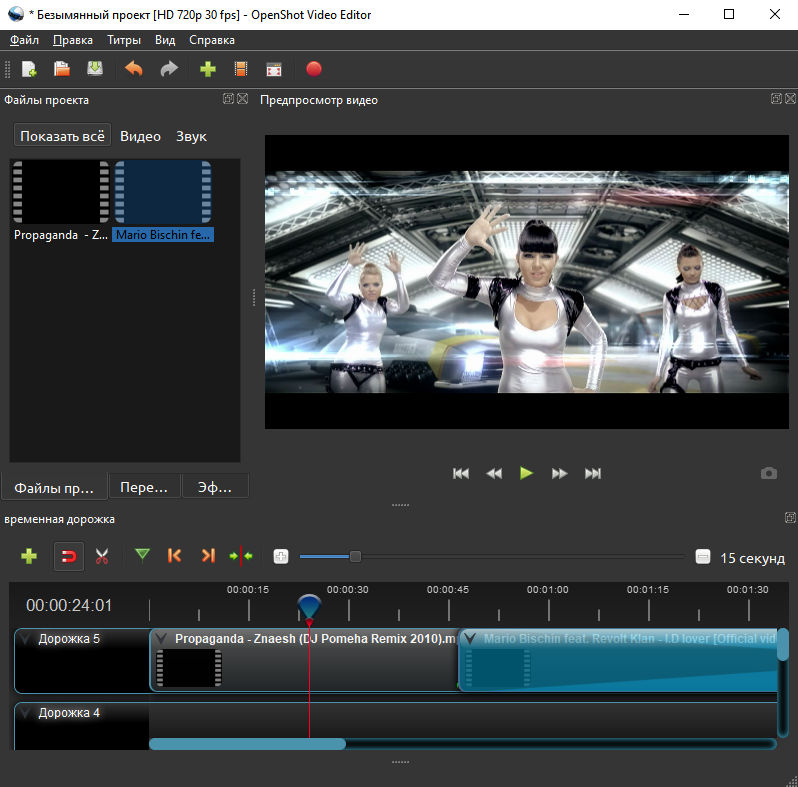
OpenShot: простой макет временной шкалы
Если сложная мозаика временных шкал, блоков и окон других программ для редактирования видео отталкивает вас, OpenShot станет для вас глотком свежего воздуха — его макет прост и удобен для просмотра.
Внизу находится временная шкала — по умолчанию вы начинаете с пяти треков, но вы можете легко добавить любое количество дополнений. В правом верхнем углу находится предварительный просмотр видео, а слева от него — окно для файлов, переходов, эффектов и смайликов, которые вы можете перетаскивать поверх отснятого материала.
Мы не нашли OpenShot таким же простым, как другие видеоредакторы начального уровня, из-за того, что по умолчанию в проекте есть несколько дорожек, которые вы можете заполнить видео и аудио. К этому впечатлению добавляется то, что, если вы можете найти их скрытыми в меню, есть удивительное количество дополнительных функций и способов управления вашими треками.
Экспорт в различные форматы файлов в OpenShot.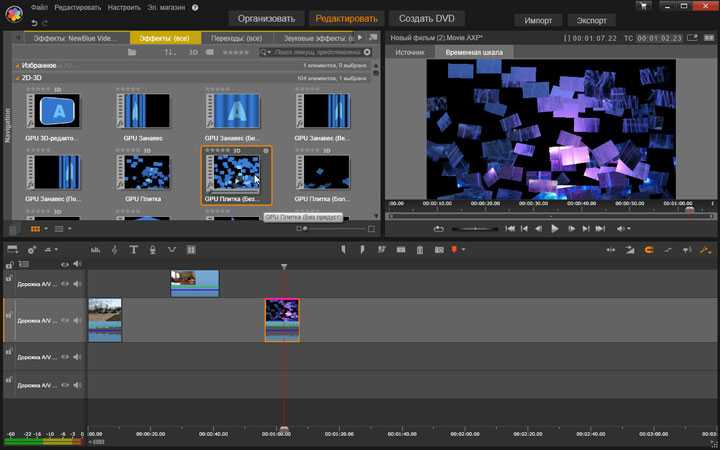 (Изображение предоставлено: OpenShot)
(Изображение предоставлено: OpenShot)OpenShot: импорт и экспорт
Вы можете импортировать все стандартные форматы файлов в OpenShot: сюда входят видеоформаты, такие как mp4, аудио, такие как mp3, и неподвижные изображения, такие как jpeg. Импортировать в программу легко: вы щелкаете правой кнопкой мыши по корзине медиафайлов, выбираете «импорт» и нажимаете на нужные.
Экспорт также является простой задачей, и вы можете экспортировать в различные форматы, включая mp4, MOV, avi и WebM — это удивительный диапазон для такого программного обеспечения.
При экспорте вы можете легко переключаться между разрешением и частотой кадров, но сделать это для самого предварительного просмотра видео немного сложнее. По умолчанию вы заблокированы на 720p и 30 кадров в секунду, и возможность изменить это не так легко найти, как мы ожидали.
OpenShot: путаница звука
Разделение звука в OpenShot. (Изображение предоставлено OpenShot) Если вы перетащите видеофайл на дорожку, вам будет прощено подумать, что вы не увидите его звук. В то время как некоторые видеоредакторы разбивают видео и звук на отдельные дорожки, чтобы вы могли играть с ними по отдельности, с OpenShot дело обстоит иначе.
В то время как некоторые видеоредакторы разбивают видео и звук на отдельные дорожки, чтобы вы могли играть с ними по отдельности, с OpenShot дело обстоит иначе.
Или так кажется, и так мы думали, когда тестировали программу, но на самом деле это не так. Если вы щелкнете правой кнопкой мыши по видеофайлу, вы можете выбрать «отдельный звук», который превращает звук в отдельную отдельную дорожку.
Это упрощает обзор всех активов вашего видео и позволяет вам управлять звуком другими способами, например, рассинхронизируя его с визуальными эффектами.
OpenShot: эффекты и переходы
В OpenShot предлагается несколько различных эффектов и переходов, которые подойдут для простых презентаций или домашнего видео.
Переходы включают затухание и вытеснение, эффекты включают пикселизацию для видео и искажение для аудио, а также смайлики, которые можно разместить поверх видео. Все это легко разместить поверх ваших видео или между ними, в случае переходов.
Их легко уронить, но это не всегда означает, что они работают — подробнее об этом в следующем разделе.
Мы также должны отметить, что если вы щелкните правой кнопкой мыши элемент на временной шкале и выберите «Свойства», вы можете найти довольно много более сложных вещей для управления, таких как местоположение и исходные точки, сдвиг или масштаб, и скорость воспроизведения видео — эти функции нелегко обнаружить, пока вы не найдете этот список свойств, и мы можем предположить, что некоторые люди вообще не знают, что этот список существует.
Некоторые переходы доступны в OpenShot. (Изображение предоставлено OpenShot)OpenShot: история ошибок
Многолетние обзоры OpenShot указывали на ошибки в программном обеспечении, и за время нашего тестирования мы обнаружили одну из них, которая возникала часто.
Дело было в том, что когда мы сбрасывали переходы между клипами, он часто проигрывался только на одном из них — иногда это случалось и с эффектами, но реже. Мы также заметили, что иногда переход действительно работал: но по какой-то причине показывал нам файл на другой дорожке, который должен был быть скрыт.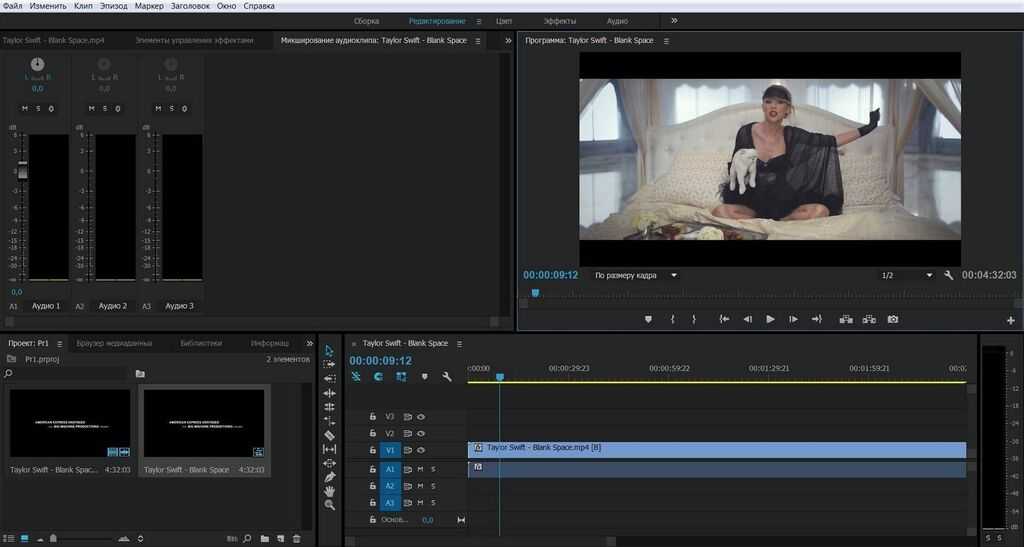
Идеального программного обеспечения не существует, но эти ошибки иногда мешают.
OpenShot: программное обеспечение с открытым исходным кодом
OpenShot получил свое название из-за того, что это открытый исходный код — это означает, что программный код легко доступен в Интернете, и люди могут загрузить его и настроить или создать для него модификации.
Также можно загрузить надстройки для программного обеспечения — на самом деле, вам предлагается сделать это для определенных функций. Например, если вы хотите использовать анимированные заголовки, вам необходимо загрузить бесплатное дополнение.
(Изображение предоставлено OpenShot)OpenShot: стоит ли его использовать?
OpenShot — это простое программное обеспечение для редактирования видео, которое не предлагает столько возможностей или функций, сколько многие другие бесплатные программы для редактирования видео на рынке. Это не так уж и плохо: это будет простой в использовании инструмент для людей, которые мало разбираются в редактировании видео и просто хотят, чтобы для этого было простое программное обеспечение.
Нет ничего плохого в том, чтобы скачать эту вещь, чтобы протестировать ее — у нее небольшой размер файла — и это поможет вам решить, подходит ли она вам или вы хотите что-то более детальное.
Системные требования
- 64-разрядная операционная система
- 4GB ОЗУ
- 500MB SPACE
Читать ДРУГОЕ:
- . БЕСПЛАТНЫЕ ВИДЕОНИРА
Спасибо, что прочитали 5 статей в этом месяце* Присоединяйтесь сейчас, чтобы получить неограниченный доступ
Наслаждайтесь первым месяцем всего за 1 фунт стерлингов / 1 доллар США / 1 евро
У вас уже есть аккаунт? Войдите здесь
*Читайте 5 бесплатных статей в месяц без подписки
Присоединяйтесь сейчас, чтобы получить неограниченный доступ
Попробуйте первый месяц всего за 1 фунт стерлингов / 1 доллар США / 1 евро
У вас уже есть аккаунт? Войдите здесь
6
из 10
OpenShot
OpenShot — это относительно простой видеоредактор, даже по сравнению с бесплатными альтернативами, но он прост в использовании и имеет достаточно функций, чтобы привлечь редакторов-любителей, работающих над личными проектами.